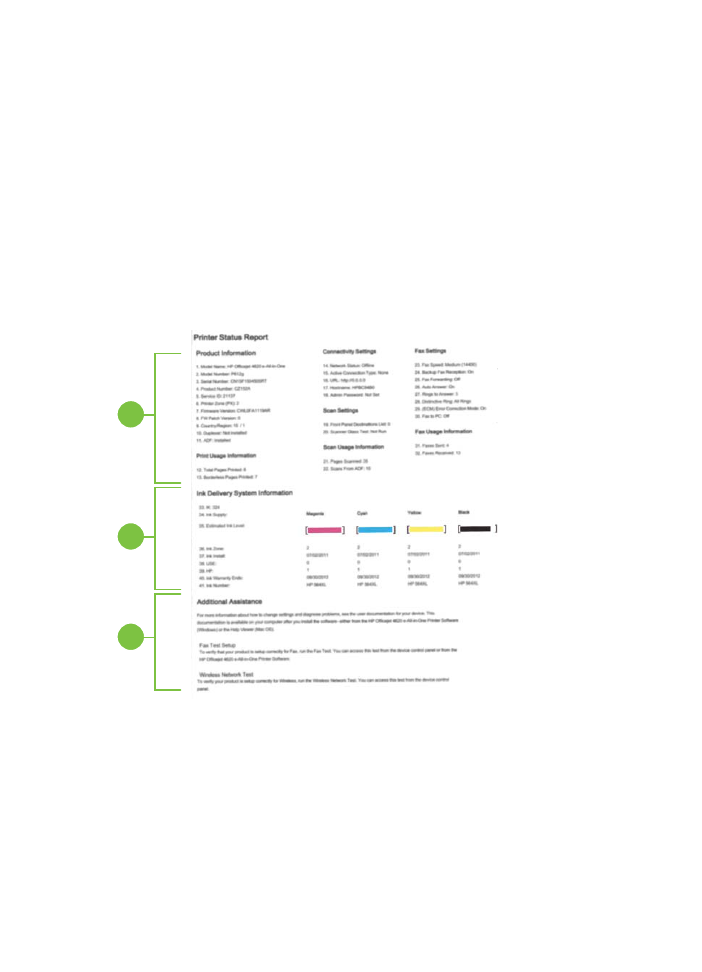
ทําความเขาใจกับ Printer Status Report (รายงานสถานะ
เครื่องพิมพ)
ใชรายงานสถานะเครื่องพิมพเพื่อดูขอมูลปจจุบันของเครื่องพิมพและสถานะของ
ตลับบรรจุหมึก นอกจากนี้ ยังสามารถใชรายงานสถานะเครื่องพิมพเพื่อแกไข
ปญหาที่เกิดขึ้นกับเครื่องพิมพไดอีกดวย
นอกจากนี้ รายงานสถานะเครื่องพิมพยังมีบันทึกเหตุการณลาสุดดวย
หากคุณตองการติดตอ HP ควรพิมพ Printer Status Report (รายงาน
สถานะเครื่องพิมพ) ออกมาไวกอนการติดตอเพื่อประโยชนในการรับบริการ
1
2
3
บท 8
166
การแกไขปญหา
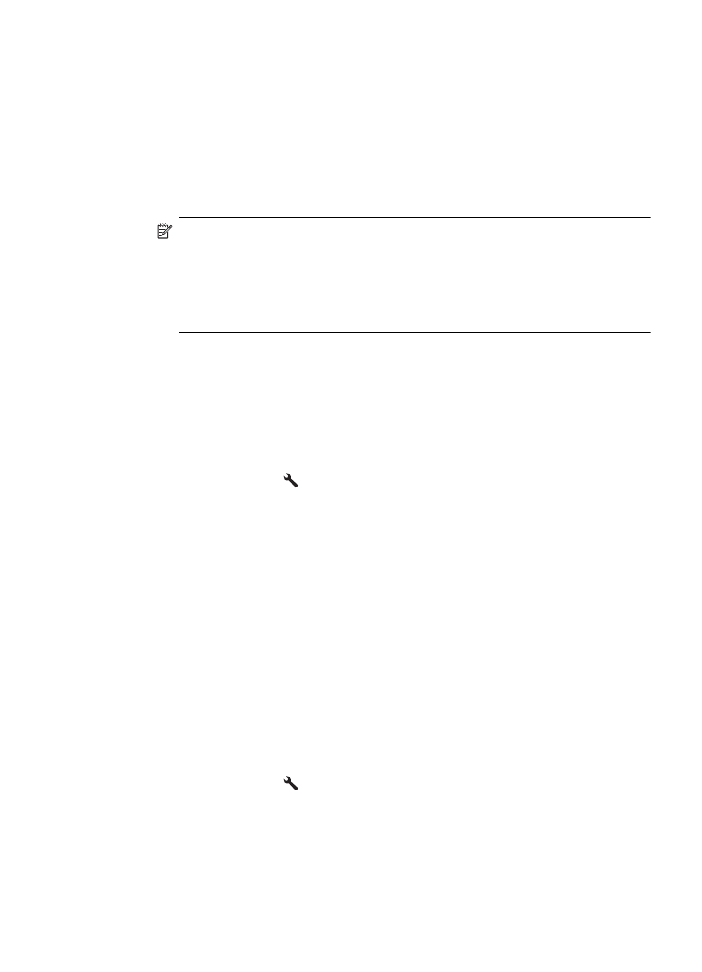
1.
ขอมูลเครื่องพิมพ: จะแสดงขอมูลเครื่องพิมพ (เชน ชื่อเครื่องพิมพ
หมายเลขรุน หมายเลขผลิตภัณฑ และหมายเลขรุนเฟรมแวร) และจํานวน
หนาที่พิมพออกมาจากถาดและอุปกรณเสริม
2.
ขอมูลระบบจายหมึกพิมพ: แสดงระดับหมึกพิมพโดยประมาณ (แสดงเปน
ภาพกราฟกรูปมาตรวัด) และหมายเลขชิ้นสวน และวันหมดอายุการรับ
ประกันสําหรับตลับหมึกพิมพ
หมายเหตุ คําเตือนระดับหมึกและตัวแสดงจะใหขอมูลโดยประมาณ
สําหรับการเตรียมการเทานั้น เมื่อคุณไดรับขอความเตือนวาระดับหมึก
เหลือนอย โปรดพิจารณาในการเตรียมตลับหมึกสํารองใหพรอมเพื่อหลีก
เลี่ยงปญหาการพิมพลาชา คุณยังไมตองเปลี่ยนตลับบรรจุหมึกใหม
จนกวาคุณภาพงานพิมพจะต่ําลงจนไมสามารถยอมรับได
3.
ความชวยเหลือเพิ่มเติม: แสดงขอมูลเกี่ยวกับแหลงที่คุณสามารถเขาดูขอมูล
เพิ่มเติมเกี่ยวกับเครื่องพิมพ รวมทั้งขอมูลเกี่ยวกับวิธีการตั้งคาขอความ
โทรสารและวิธีการรัน Wireless Test Report (รายงานการทดสอบระบบ
ไรสาย)
วิธีพิมพ Printer Status Report (รายงานสถานะเครื่องพิมพ)
จากหนาจอหลัก กดปุม (การตั้งคา) ใชปุมทางดานขวาเพื่อเลื่อนไปยังและ
เลือก Reports (รายงาน) แลวเลือก Printer Status Report (รายงาน
สถานะเครื่องพิมพ)
การทําความเขาใจขอมูลในหนาการกําหนดคาเครือขาย (HP
Officejet 4620 e-All-in-One series)
หากเครื่องพิมพเชื่อมตอกับเครือขาย คุณสามารถพิมพหนาการกําหนดคาเครือ
ขายเพื่อดูการตั้งคาเครือขายของเครื่องพิมพได คุณสามารถใชหนาการกําหนด
คาเครือขายเพื่อชวยแกไขปญหาการเชื่อมตอเครือขายได หากคุณตองติดตอ
HP ควรพิมพหนาการกําหนดคาเครือขายออกมาไวกอนการติดตอเพื่อ
ประโยชนในการรับบริการ
การพิมพหนาการกําหนดคาเครือขายจากแผงควบคุมของเครื่องพิมพ
จากหนาจอหลัก กดปุม (การตั้งคา) ใชปุมทางดานขวาเพื่อเลื่อนไปยังและ
เลือก Reports (รายงาน) แลวเลือก Network Configuration Page
(หนาการกําหนดคาเครือขาย)